高级清理
扫描和清理指定分区内特定类型的文件。
1,选择需要扫描的分区
在 扫描位置 右侧,单击向下箭头展开分区列表,选择需要扫描的分区。默认选中所有可用分区。
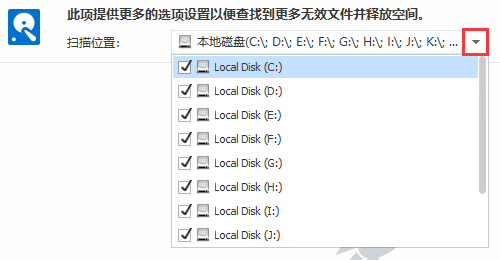
2,选择需要扫描的文件类型
Wise Disk Cleaner 默认查找和清理指定磁盘中的 *.tmp,*.temp,*.chk,*.gid,*.dmp,等 22 种类型的文件,以及 21 种额外可以选择清理的文件类型。单击窗口右下角 高级设置 按钮打开高级设置窗口,选择需要清理的文件类型。 此外,也可以单击 添加 按钮新增其它需要清理的文件类型。
增加需要删除的文件类型,请再三确认此类型的文件是否真的可以安全删除。文件删除后无法恢复。
普通用户,请谨慎使用添加功能!建议使用推荐设置!

3,选择需要删除的文件
扫描完成后,扫描结果默认按分区进行排序。也可以单击标题栏重新排序,如,单击 文件名,列表按按文件名称排序;单击 大小,则列表按文件大小排序。还可以按 文件路径,文件 最后访问时间,以及 类型 排序。
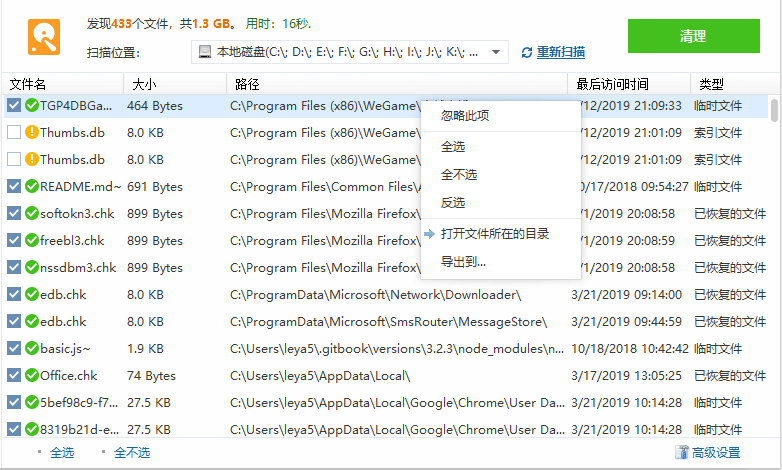
 :表示此文件可以安全的删除。
:表示此文件可以安全的删除。
 :表示程序无法判断此文件是否可以安全删除,需要用户自己决定是否删除。
:表示程序无法判断此文件是否可以安全删除,需要用户自己决定是否删除。
在任意一条结果上单击鼠标右键可以呼出右键菜单。
忽略此项
将此文件添加到排外列表,Wise Disk Cleaner 将不再扫描此文件。可以在 设置 - 排外列表 中查看已经忽略的文件。
全选
选中全部文件。
全不选
不选择任何文件。
反选
如果只是不想删除少数几个文件,可以先选中这几个文件,然后使用 反选 功能,就可以快速选中其它需要删除的文件。
打开文件所在目录
打开选中的文件所在位置。
导出到...
将扫描结果导出并保存为 txt 文件。
4,自定义文件夹
高级清理还支持清空指定文件夹中的所有文件。可以在 设置 - 自定义 中添加需要清空的文件夹。
注意:这里是 清空 文件夹,不是 清理 文件夹。
高级清理将删除文件夹里面的全部内容!!!